Adobe Spark je služba, ktorá spája tri vlastnosti Adobe: Adobe Post, Adobe Slate a Adobe Voice, ktoré sú teraz známe ako Adobe Spark Post, Adobe Spark Page a Adobe Spark Video..
K celému apartmánu je možné pristupovať prostredníctvom webového prehľadávača, alebo ak ste vy’opätovné použitie mobilného telefónu prostredníctvom série troch aplikácií, jedna pre každú službu.
Aj keď je to súčasť Adobe, nemusíte’V skutočnosti nepotrebujem účet Creative Cloud, a preto nie’Aby ste mohli využívať túto službu, nemusíte si predplatiť mesačné predplatné’s výhradou (viac o tom neskôr).
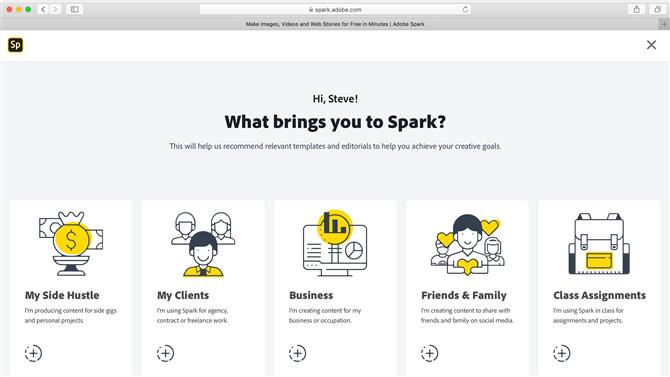
Čo vytvoríte so Sparkom? (Obrázkový kredit: Adobe)
Raz ty’Vytvorili ste si bezplatný účet’znovu vyzvaný, aby ste začali vytvárať grafiku, webovú stránku alebo video a vy’Ponúkli sme širokú škálu šablón, z ktorých si môžete vybrať.
Celá koncepcia spočíva v tom, aby tvorba obsahu bola čo najjednoduchšia a najrýchlejšia pre tých, ktorí potrebujú inzerovať a propagovať svoju prácu, ale nie’Nemám na to čas ani zručnosti.
my’Pozrime sa na každú z nich.
- Chcete vyskúšať program Adobe Spark? Pozrite sa na webovú stránku tu
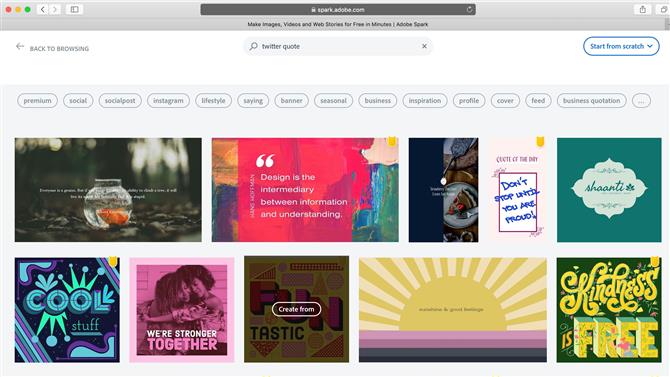
Máte na výber veľa šablón – ale nie všetky sú bezplatné (kredit na obrázok: Adobe)
grafika
Možnosti vás’uvedené sú na základe toho, kam je vaša práca určená: Facebook / Twitter, Instagram, tlač alebo reklamy. Každá z nich má na výber širokú škálu šablón rozdelených do kategórií.
Tu sa môžete stretnúť s trochou uhoriek: nie všetky šablóny sú k dispozícii zadarmo. Prístup k všetkým, ktorí majú malú žltú značku vpravo hore od miniatúry, je možný iba v prípade, že máte predplatné služby Creative Cloud.
Čo’s nepríjemné je, že táto žltá značka nie je’t okamžite zrejmé pri listovaní v pestrofarebných šablónach’posypané celým zoznamom – oni’nie sú zaradené medzi bezplatné a platené.
Ak však chcete zostať v bezplatnej sekcii, stále existuje veľa bezplatných šablón. Máte tiež možnosť “začínajúc od nuly” s prázdnym plátnom.
Raz ty’Urobil som výber, tu začína zábava.
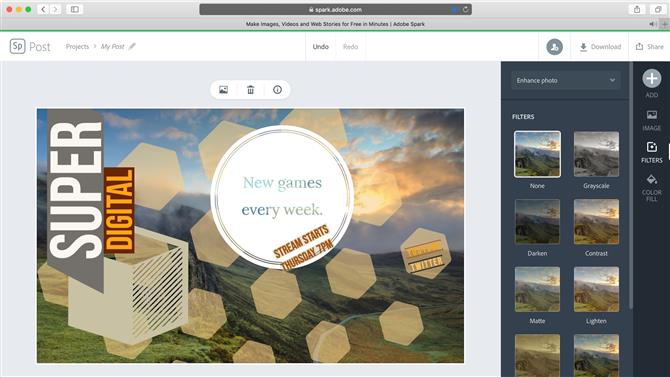
Vytváranie obrázkov je jednoduché ako pretiahnutie a kliknutie (kredit obrázku: Adobe)
Šablóna je plne prispôsobiteľná. Môžete si samozrejme vybrať ľubovoľné textové pole a zmeniť znenie – to’je to dané – máte však aj prístup k desiatkam písiem, meníte vzdialenosť riadkov a znakov a máte možnosť meniť veľkosť a rotáciu.
tam’s posuvníkom na zmenu poradia položiek, čo znamená, že objekty môžete umiestniť pred ostatných a tak podobne’s posuvníkom Opacity máte tiež možnosť urobiť polopriehľadné vybrané objekty.
Medzi ďalšie funkcie patrí pridávanie tvarov za textové polia – aby boli vynikajúce.
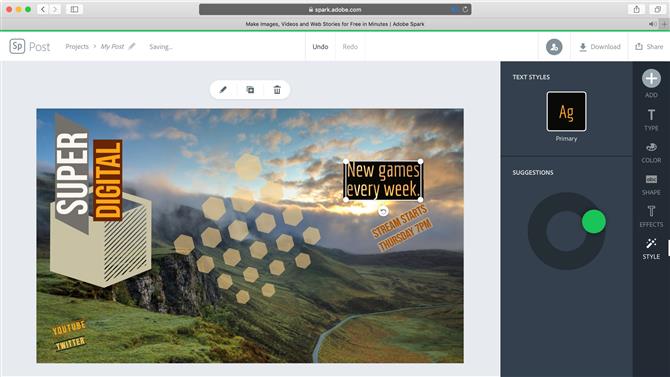
Textové štýly vám ponúkajú veľký výber náhodných výberov (Obrázok: Adobe)
Snáď najintagantnejšou – ale zároveň veľmi frustrujúcou – vlastnosťou je štýlové koleso. To vám umožní roztočiť obrovské množstvo rôznych štýlov pre vaše textové pole, meniť písmo, farbu, tvar, pomenovať ho, ak budete stále otáčať týmto kolieskom, Spark vám bude ponúkať nové možnosti.
Aj keď je to zábavné začať s, môžete’Skutočne otočte kolieskom dozadu, aby ste zrušili výber – len tak získate viac náhodných možností. Našťastie tam’je viacnásobná funkcia, ktorú môžete vrátiť späť prostredníctvom svojho počítača’s obvyklou klávesovou skratkou. To by však bolo’bolo dobré mať možno spôsob, ako označiť štýly, ktoré sa vám páčia, ako ich vidíte, alebo sa prinajmenšom vrátiť späť k pôvodnému výberu bez toho, aby ste stlačili kláves Späť, kým sa k nemu nakoniec nevrátite ručne.
Príjemnou vlastnosťou je Spark’s farebnú paletu. V závislosti od toho, čo je vybrané, môže ponúknuť výber z dvoch farieb, ktoré sa navzájom dopĺňajú, alebo skupiny individuálnych výberov, ktoré by spolu dobre spolupracovali..
Samozrejme, že’nemusíte sa obmedzovať len na tieto návrhy a dokážeme plne prispôsobiť všetky farby presne podľa vášho želania, ale ak máte k dispozícii službu s výberom koordinovaných odtieňov, je to skvelý spôsob, ako rýchlo a efektívne prepracovať svoj dizajn..
Ak potrebujete pridať fotografie, máte prístup do knižníc fotografií Unsplash alebo Pixabay (niektoré obrázky môžu podliehať autorským právam). Samozrejme, ak nie’Ak chcete vyhovovať vašim potrebám, môžete nahrať svoje vlastné. Zahrnutie nástrojov a filtrov na zlepšenie obrazu je veľmi vítané.
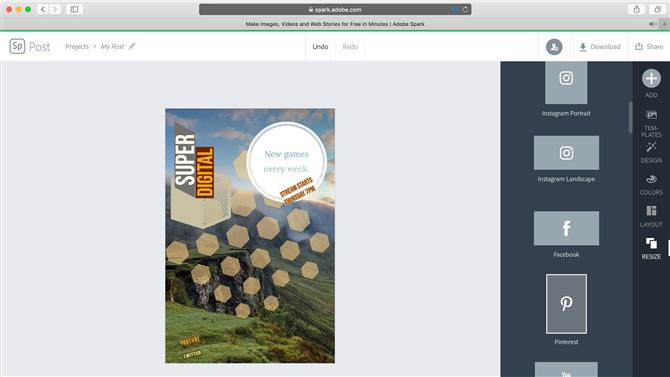
Zmeňte veľkosť svojho dizajnu tak, aby vyhovoval vašim sociálnym médiám (obrázok: Adobe)
Jednou z potenciálne skvelých vecí v časti Grafika je časť Zmena veľkosti. Odtiaľto môže Spark automaticky zmeniť veľkosť vášho dizajnu, aby lepšie fungoval v prostredí sociálnych médií’Zdieľam ho (napr. Instagram, Facebook, Pinterest atď.). Po výbere novej veľkosti môžete objekty posúvať v prípade, že nebolo vykonané automatické poradie’t podľa vašich predstáv.
Existuje však jedna nevýhoda: návrat k internetu ‘Pôvodný obrázok’ nedá obrázok’s prvkami späť na svoje pôvodné pozície – vy’Musím ich odtiahnuť späť tam, kde ste boli sami, čo je frustrujúce.
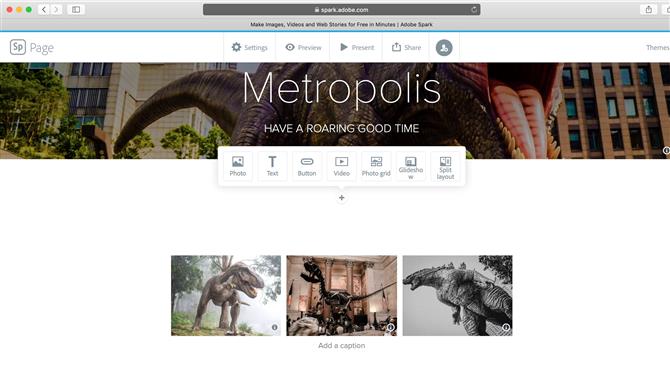
Vytvárajte jednoduché, čisté a efektívne webové stránky (kredit obrázkov: Adobe)
Internetové stránky
Rovnako ako grafika’ponúkané šablóny na výber (niektoré z nich sú opäť k dispozícii iba prostredníctvom predplatného služby Creative Cloud). Uvedomte si však, že niektoré šablóny vás vedú k vytvoreniu stránky podobným spôsobom ako v prípade grafiky, zatiaľ čo iné umožňujú úplný prístup k dizajnu webovej stránky..
Je to veľmi záhadné’nie je zrejmý spôsob, ako medzi nimi rozlíšiť. Ale raz’v sekcii tvorby webových stránok’Okamžite rozpoznám rozdiel.
Vaša stránka je rozdelená do sekcií a môžete pridať fotografie, textové polia, vytvoriť mriežku s fotografiou alebo prezentáciu, dokonca pridať video alebo vytvoriť sekciu s rozdeleným rozložením..
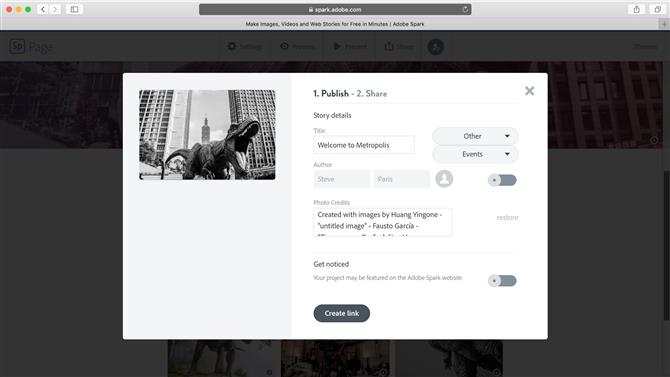
Vaše webové stránky sú hostené službou Spark zadarmo (Obrázkový kredit: Adobe)
vy’ponúkli vám výber tém, ktoré obsahujú konkrétne písma a filtre, aby poskytli vašej stránke konzistentný vzhľad. Nemáte žiadnu kontrolu nad týmito predvoľbami, ale aspoň môžete prepínať témy kedykoľvek, kým nenájdete tú, ktorá vám najviac vyhovuje.
Pomocou tlačidiel môžete vytvoriť odkazy na iné stránky alebo iné webové stránky – ich tvar a štýl je opäť určený témou, ktorú ste vybrali.
Aj keď sú vaše možnosti obmedzené, konečný výsledok vyzerá sviežo a sviežo, čo vám počas niekoľkých minút poskytne peknú prítomnosť na webe.
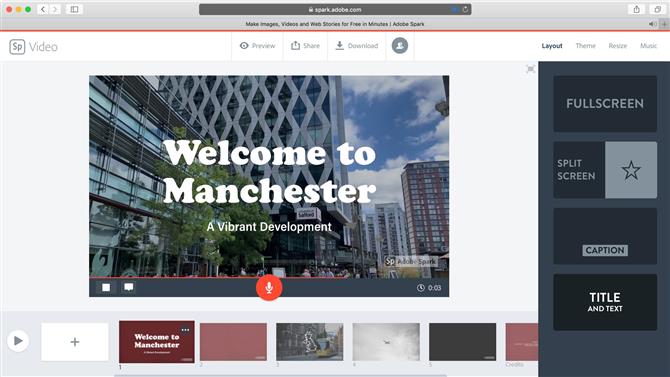
Úpravy sú jednoduché a sú založené na snímke (kredit obrázku: Adobe)
video
Výber šablóny na vytvorenie videa má rovnaký problém ako pre webovú stránku: niektoré šablóny nie’t vás dovedie k editoru videa, ale späť k možnosti Grafika – aj keď tieto šablóny sú v sekcii videa. Prinajmenšom však môžete povedať, ktoré šablóny vám umožňujú pracovať s videom: majú malé ‘hrať’ ikona (trojuholník smerujúci doprava), vľavo dole od miniatúry.
Koncept je veľmi zjednodušený editor videa, ktorý pracuje so snímkami. Každá snímka je úpravou a každá snímka je reprezentovaná obdĺžnikovou miniatúrou bez ohľadu na dĺžku videa v nej obsiahnutej..
Adobe Spark nemá’t vám poskytne videoknižnicu na výber klipov; musíte poskytnúť svoje vlastné.
vy’ponúkané nástroje na orezanie na výber len tej časti, ktorú potrebujete, a môžete si vybrať zo štyroch rôznych typov snímok – jeden ponúka klip na celú obrazovku, druhý rozdeľuje obrazovku medzi videom naľavo a textom napravo, druhý so animovaným titulok nad obrazovkou a nakoniec statický názov s animovanými titulkami nad obrazovkou.
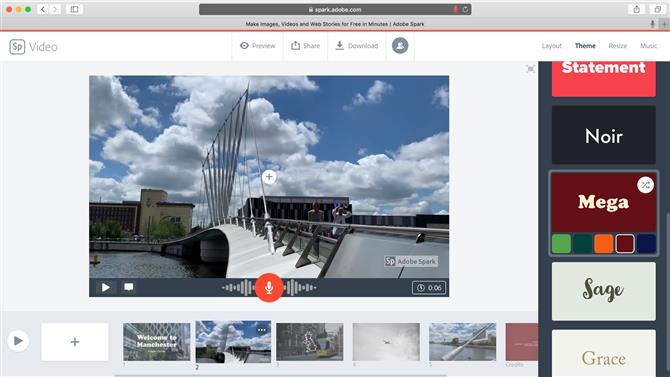
Možnosti prispôsobenia sú dosť obmedzené (kredit obrázkov: Adobe)
Rovnako ako v prípade webových stránok sú vaše kreatívne možnosti omnoho obmedzenejšie ako v prípade grafiky: môžete’t vyberte svoje písmo a nemáte’• Nemáte prístup ani k celej palete farieb – iba k piatim rôznym výberom ponúknutým podľa toho, ktorý motív máte’vybral som si.
Môžeš’• Svoje videá opravte farbou a tým, ako ich zostrihnete, urobíte to viac. Sotva stojí za to písať domov.
Môžete tiež pridať fotografie a proces importu je rovnaký ako v sekciách Grafika alebo Webová stránka vyššie, ale rovnako ako v prípade videí nemáte žiadne možnosti na vylepšenie obrázka, a hoci môžete priblížiť alebo oddialiť obrázok,’t nastavte tak, aby sa posunul a priblížil fotografiu. Počas prehrávania sme si všimli, že niektoré obrázky sa približovali veľmi pomaly, zatiaľ čo iné zostali statické. Urobili sme to’Zdá sa, že nad tým nemá žiadnu kontrolu.
V predvolenom nastavení sa k vášmu projektu pridá hudobné skóre, ktoré môžete zmeniť v časti Hudba – máte asi tri desiatky možností, ale ak žiadna z týchto príležitostí nie je,’Je možné nahrať si vlastnú zvukovú stopu.
Ak sa rozhodnete, môžete k svojmu projektu pridať hlas, hoci vaše rozprávanie je obmedzené na snímku. to’je dobré, že snímka’s Trvanie sa automaticky predĺži, ak prekročíte pôvodne nastavenú dĺžku, ale nemáte kontrolu nad nahrávaním. Môžeš’t orezať alebo vystrihnúť časti, ktoré ste neurobili’nepotrebujem. to’Musí to byť dokonalý záber alebo nič. Aspoň môžete tento záznam prepísať iným.
Videá majú vodoznak Spark, ktorý môžete’t odstrániť. Zaujímavé je, že’to môžete urobiť pre grafiku (zakaždým, keď to urobíte, spoločnosť Adobe Spark vám nepríjemne nabáda získať predplatné), ale tu nemáte taký luxus: jediný spôsob, ako ho odstrániť, je nákupom do spoločnosti Adobe.’s Creative Cloud.
Stretli sme sa tiež s problémami, ako je návrat k videoprojektu a nemožnosť vidieť videoklipy, ktoré sme my’d pridané. Všetko ostatné tam bolo, štýl, text atď., Žiadne video. Boli sme nútení ich znova nahrať. Stalo sa to pravidelne.
Pozvite a zdieľajte
Vítaným prírastkom je možnosť pozvať ostatných na vaše projekty. Nielenže môžu vidieť vašu prácu, ale aj úplnú kontrolu nad úpravami.
Pozvaní ľudia môžu vidieť iba váš projekt’Poskytol som im prístup a túto pozvánku môžete kedykoľvek zrušiť.
Po dokončení práce ju môžete zdieľať jedným z dvoch spôsobov. Prvým je odovzdanie na webovú stránku Adobe Spark – vy’pre svoju tvorbu ste dostali jedinečnú adresu URL. Svoju prácu môžete tiež stiahnuť a zdieľať ju kdekoľvek si vyberiete.
Stávky môžu’t byť stiahnuté, a sú organizované výlučne Spark.
Konečný rozsudok
Aj keď Spark spája tri služby do jednej, sú to stále tri samostatné služby. Ale aj cez závady sme sa stretli’Je tu veľa rád a funkcie vám pomôžu vytvoriť grafiku, webovú stránku alebo video veľmi rýchlo. Pre bezplatnú službu’určite stojí za vyskúšanie.
- Vyskúšajte aj náš úplný zoznam najlepších softvérov pre grafický dizajn




